Die folgende Kolumne ?WordPress-Tutorial“ zeigt Ihnen, wie Sie CSS-Optionen zu WordPress-Gadgets hinzufügen. Ich hoffe, dass sie Freunden in Not hilfreich sein wird! WordPress-Widgets k?nnen wiederverwendet werden, und die gleichen Widget-Stile sind auch gleich. Wenn Sie einen von der Rezeption hinzugefügten Widget-Stil so anpassen m?chten, dass er sich von anderen unterscheidet, k?nnen Sie seine ID finden, indem Sie den Originalcode anzeigen, z Wenn Sie nach Widgets suchen, sehen Sie etwa Folgendes: rrreewobei search-2 die ID dieses Gadgets ist. Sie k?nnen #search-2 verwenden, um den Stil zu definieren. Die Nummer dieses Suffixes ist jedoch m?glicherweise nicht festgelegt Wenn Sie es das n?chste Mal hinzufügen, müssen Sie es erneut bearbeiten. Der Stil ist etwas mühsam.
Sie k?nnen den folgenden Code verwenden, um CSS-Optionen einheitlich zu vorhandenen Gadgets hinzuzufügen. Fügen Sie den Code einfach zur aktuellen Theme-Funktionsvorlage ?functions.php“ hinzu. Der Effekt ist wie gezeigt:
Code 1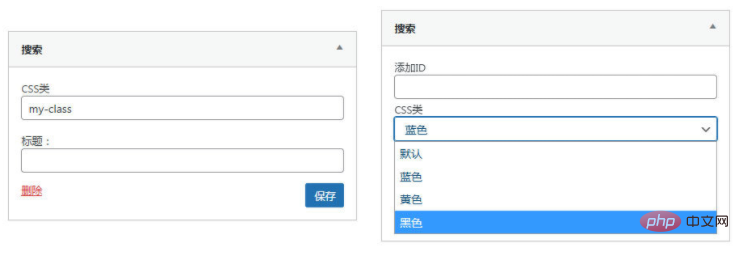 Fügen Sie nur ein CSS hinzu Klassenoption
Fügen Sie nur ein CSS hinzu Klassenoption
<section id="search-2" class="widget widget_search">
Code 2
ID und CSS-Klassen-Dropdown-Option hinzufügen
function zm_widget_form_extend( $instance, $widget ) {
if ( !isset($instance['classes']) )
$instance['classes'] = null;
$row = "<p>\n";
$row .= "\t<label for='widget-{$widget->id_base}-{$widget->number}-classes'>CSS類(lèi)</label>\n";
$row .= "\t<input type='text' name='widget-{$widget->id_base}[{$widget->number}][classes]' id='widget-{$widget->id_base}-{$widget->number}-classes' class='widefat' value='{$instance['classes']}'/>\n";
$row .= "</p>\n";
echo $row;
return $instance;
}
add_filter('widget_form_callback', 'zm_widget_form_extend', 10, 2);
function zm_widget_update( $instance, $new_instance ) {
$instance['classes'] = $new_instance['classes'];
return $instance;
}
add_filter( 'widget_update_callback', 'zm_widget_update', 10, 2 );
function zm_dynamic_sidebar_params( $params ) {
global $wp_registered_widgets;
$widget_id = $params[0]['widget_id'];
$widget_obj = $wp_registered_widgets[$widget_id];
$widget_opt = get_option($widget_obj['callback'][0]->option_name);
$widget_num = $widget_obj['params'][0]['number'];
if ( isset($widget_opt[$widget_num]['classes']) && !empty($widget_opt[$widget_num]['classes']) )
$params[0]['before_widget'] = preg_replace( '/class="/', "class=\"{$widget_opt[$widget_num]['classes']} ", $params[0]['before_widget'], 1 );
return $params;
}
add_filter( 'dynamic_sidebar_params', 'zm_dynamic_sidebar_params' );Der CSS-Klassenname ist im Code voreingestellt, was m?glicherweise bequemer zu verwenden ist.
Nachteile: Die hinzugefügten Optionen liegen über anderen Gadget-Optionen und müssen verbessert werden.
Das obige ist der detaillierte Inhalt vonSo fügen Sie CSS-Klassenoptionen zu WordPress-Widgets hinzu. Für weitere Informationen folgen Sie bitte anderen verwandten Artikeln auf der PHP chinesischen Website!

Hei?e KI -Werkzeuge

Undress AI Tool
Ausziehbilder kostenlos

Undresser.AI Undress
KI-gestützte App zum Erstellen realistischer Aktfotos

AI Clothes Remover
Online-KI-Tool zum Entfernen von Kleidung aus Fotos.

Clothoff.io
KI-Kleiderentferner

Video Face Swap
Tauschen Sie Gesichter in jedem Video mühelos mit unserem v?llig kostenlosen KI-Gesichtstausch-Tool aus!

Hei?er Artikel

Hei?e Werkzeuge

Notepad++7.3.1
Einfach zu bedienender und kostenloser Code-Editor

SublimeText3 chinesische Version
Chinesische Version, sehr einfach zu bedienen

Senden Sie Studio 13.0.1
Leistungsstarke integrierte PHP-Entwicklungsumgebung

Dreamweaver CS6
Visuelle Webentwicklungstools

SublimeText3 Mac-Version
Codebearbeitungssoftware auf Gottesniveau (SublimeText3)
 So stellen Sie die WordPress -Artikelliste an
Apr 20, 2025 am 10:48 AM
So stellen Sie die WordPress -Artikelliste an
Apr 20, 2025 am 10:48 AM
Es gibt vier M?glichkeiten, die WordPress -Artikelliste anzupassen: Verwenden Sie Themenoptionen, verwenden Plugins (z. B. die Bestellung von Post -Typen, WP -Postliste, Boxy -Sachen), Code (Einstellungen in der Datei functions.php hinzufügen) oder die WordPress -Datenbank direkt ?ndern.
 10 neueste Tools für Webentwickler
May 07, 2025 pm 04:48 PM
10 neueste Tools für Webentwickler
May 07, 2025 pm 04:48 PM
Web Development Design ist ein vielversprechendes Karrierefeld. Diese Branche steht jedoch auch vor vielen Herausforderungen. Da sich mehr Unternehmen und Marken auf den Online -Markt wenden, haben Webentwickler die M?glichkeit, ihre F?higkeiten zu demonstrieren und ihre Karriere erfolgreich zu machen. Da die Nachfrage nach Webentwicklung weiter w?chst, nimmt auch die Zahl der Entwickler zu, was zu einem immer heftigen Wettbewerb führt. Aber es ist aufregend, dass Sie, wenn Sie über das Talent und den Willen verfügen, immer neue M?glichkeiten finden, einzigartige Designs und Ideen zu erstellen. Als Webentwickler müssen Sie m?glicherweise weiter nach neuen Tools und Ressourcen suchen. Diese neuen Tools und Ressourcen machen Ihren Job nicht nur bequemer, sondern verbessern auch die Qualit?t Ihrer Arbeit, wodurch Sie mehr Unternehmen und Kunden gewinnen k?nnen. Die Trends der Webentwicklung ?ndern sich st?ndig.
 So importieren Sie den Quellcode von WordPress
Apr 20, 2025 am 11:24 AM
So importieren Sie den Quellcode von WordPress
Apr 20, 2025 am 11:24 AM
Das Importieren von WordPress-Quellcode erfordert die folgenden Schritte: Erstellen Sie ein Unterthema zur ?nderung der Themen. Importieren Sie den Quellcode und überschreiben Sie die Dateien im Sub-Topic. Aktivieren Sie das Unterthemen, um es effektiv zu machen. Testen Sie die ?nderungen, um sicherzustellen, dass alles funktioniert.
 So erstellen Sie eine Website für WordPress -Host
Apr 20, 2025 am 11:12 AM
So erstellen Sie eine Website für WordPress -Host
Apr 20, 2025 am 11:12 AM
Um eine Website mit WordPress -Host zu erstellen, müssen Sie: einen zuverl?ssigen Hosting -Anbieter ausw?hlen. Kaufen Sie einen Domainnamen. Richten Sie ein WordPress -Hosting -Konto ein. W?hlen Sie ein Thema aus. Seiten und Artikel hinzufügen. Installieren Sie das Plug-In. Passen Sie Ihre Website an. Ver?ffentlichen Sie Ihre Website.
 So fügen Sie Ihre WordPress -Site in Yandex Webmaster -Tools hinzu
May 12, 2025 pm 09:06 PM
So fügen Sie Ihre WordPress -Site in Yandex Webmaster -Tools hinzu
May 12, 2025 pm 09:06 PM
M?chten Sie Ihre Website mit Yandex Webmaster -Tools verbinden? Webmaster -Tools wie Google Search Console, Bing und Yandex k?nnen Ihnen helfen, Ihre Website zu optimieren, den Datenverkehr zu überwachen, Robots.txt zu verwalten, nach Website -Fehlern und mehr zu überprüfen. In diesem Artikel teilen wir Ihnen mitteilen, wie Sie Ihre WordPress -Website dem Yandex Webmaster -Tool hinzufügen, um Ihren Suchmaschinenverkehr zu überwachen. Was ist Yandex? Yandex ist eine beliebte Suchmaschine in Russland, ?hnlich wie Google und Bing. Sie k?nnen sich in Yandex auszeichnen
 So stellen Sie WordPress -Cookies ein, holen und l?schen Sie wie ein Profi)
May 12, 2025 pm 08:57 PM
So stellen Sie WordPress -Cookies ein, holen und l?schen Sie wie ein Profi)
May 12, 2025 pm 08:57 PM
M?chten Sie wissen, wie Sie Cookies auf Ihrer WordPress -Website verwenden? Cookies sind nützliche Tools zum Speichern von tempor?ren Informationen in den Browsern der Benutzer. Sie k?nnen diese Informationen verwenden, um die Benutzererfahrung durch Personalisierung und Verhaltensziel zu verbessern. In diesem ultimativen Leitfaden zeigen wir Ihnen, wie Sie WordPresscookies wie einen Profi einstellen, erhalten und l?schen. Hinweis: Dies ist ein fortgeschrittenes Tutorial. Sie müssen HTML, CSS, WordPress -Websites und PHP beherrschen. Was sind Kekse? Cookies werden erstellt und gespeichert, wenn Benutzer Websites besuchen.
 So registrieren Sie ein WordPress -Konto
Apr 20, 2025 am 11:45 AM
So registrieren Sie ein WordPress -Konto
Apr 20, 2025 am 11:45 AM
Um ein Konto auf WordPress zu erstellen, besuchen Sie einfach die Website, w?hlen Sie die Registrierungsoption aus, füllen Sie das Registrierungsformular aus und überprüfen Sie Ihre E -Mail -Adresse. Andere M?glichkeiten zur Registrierung sind die Verwendung eines Google -Kontos oder einer Apple -ID. Zu den Vorteilen der Anmeldung geh?ren das Erstellen einer Website, das Erreichen von Funktionen, den Beitritt zur Community und das Erwerb von Unterstützung.
 So beheben Sie HTTP -Bild -Upload -Fehler in WordPress (einfach)
May 12, 2025 pm 09:03 PM
So beheben Sie HTTP -Bild -Upload -Fehler in WordPress (einfach)
May 12, 2025 pm 09:03 PM
Müssen Sie HTTP -Bild -Upload -Fehler in WordPress beheben? Dieser Fehler kann besonders frustrierend sein, wenn Sie Inhalte in WordPress erstellen. Dies geschieht normalerweise, wenn Sie Bilder oder andere Dateien mit der integrierten WordPress-Medienbibliothek in Ihr CMS hochladen. In diesem Artikel zeigen wir Ihnen, wie Sie HTTP -Bild -Upload -Fehler in WordPress einfach beheben k?nnen. Was ist der Grund für HTTP -Fehler beim Hochladen von WordPress Media? Wenn Sie versuchen, Dateien mit dem WordPress Media -Uploader auf WO hochzuladen






